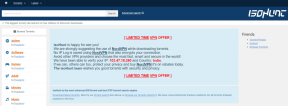8 лучших способов исправить отложенные уведомления в Facebook Messenger
Разное / / June 14, 2022
Вы случайно не пропускаете важные сообщения, когда Messenger не отправляет push-уведомления на ваш телефон Android? О ваших друзьях или семейной группе в Messenger. планирование отпуска или план фильмов, и вы можете чувствовать себя обделенными, когда приложение отправляет вам уведомления об этих сообщениях довольно поздно. Вот лучшие способы исправить отложенные уведомления в Facebook Messenger.

Хотя вы можете часто проверять Messenger, чтобы увидеть новые сообщения, но это утомительно и отнимает много времени. Вместо этого вы можете использовать приведенные ниже приемы и начать получать оповещения Messenger в реальном времени на свой телефон.
1. Держите Messenger открытым на iPhone
Этот трюк работает для старых моделей iPhone с 1 ГБ-2 ГБ оперативной памяти. Когда на устройстве заканчивается оперативная память, iOS приостанавливает или закрывает фоновые приложения. Вам нужно держать Messenger открытым в фоновом режиме, чтобы продолжать получать мгновенные сообщения. Вы также должны включить фоновое обновление приложения для Messenger в меню «Настройки».
Шаг 1: Откройте приложение «Настройки» на iPhone.

Шаг 2: Прокрутите до мессенджера.

Шаг 3: Включите переключатель Фоновое обновление приложения в следующем меню.
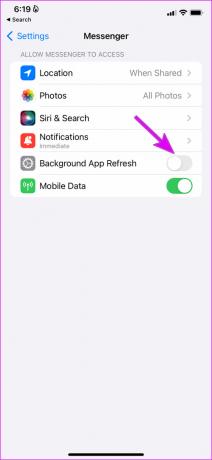
Ситуация немного отличается на телефонах Android. Давайте взглянем.
2. Заблокировать мессенджер на Android
Если вы используете Messenger на телефонах OnePlus, Xiaomi или Vivo, вам необходимо заблокировать приложение в фоновом режиме. Эти скины Android иногда могут быть агрессивными, и они полностью убивают приложение Messenger в фоновом режиме. У вас есть возможность заблокировать приложение в меню многозадачности, чтобы система не убивала его для экономии заряда батареи.
Шаг 1: Откройте меню многозадачности на телефоне Android.
Шаг 2: Нажмите и удерживайте значок приложения Messenger и выберите «Заблокировать».

Вы добавили Messenger в качестве исключения, и теперь вы будете получать оповещения в режиме реального времени.
3. Отключить оптимизацию батареи
Единый скин пользовательского интерфейса для Android на телефонах Samsung поставляется с хитростью оптимизации батареи, позволяющей настроить производительность приложения в зависимости от его использования. Например, если вы не использовали Messenger в течение длительного времени, сработает оптимизация батареи, и вы можете получать уведомления от приложения с задержкой. Вам нужно предоставить Messenger неограниченный доступ, чтобы он мог нормально работать.
Шаг 1: Нажмите и удерживайте значок приложения Messenger и откройте информационное меню приложения.

Шаг 2: Нажмите на аккумулятор.
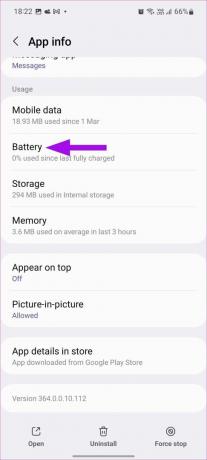
Шаг 3: Выберите переключатель рядом с Unrestricted, и Messenger продолжит работать в фоновом режиме без каких-либо проблем.

4. Отключить режим экономии трафика Messenger (Android)
Facebook Messenger поставляется со встроенным режимом сохранения данных для сжатия изображений и видео для экономии интернет-трафика. Это также может мешать получению сообщений. Выполните следующие действия, чтобы отключить режим экономии трафика в Messenger.
Шаг 1: Откройте приложение Facebook Messenger на Android.
Шаг 2: Нажмите на изображение профиля вверху.

Шаг 3: Откройте меню Data Saver и отключите его в следующем меню.


После отключения функции сохранения данных в Messenger оставьте приложение открытым в фоновом режиме (iPhone) или заблокируйте его (Android), чтобы получать обновления в режиме реального времени.
5. Отключить энергосбережение
Если вы используете свой телефон с включенным режимом экономии заряда батареи, это может повлиять на службу push-уведомлений на вашем телефоне.
айфон
Шаг 1: Откройте «Настройки» на вашем iPhone (см. первый шаг).
Шаг 2: Прокрутите до Батарея.

Шаг 3: Отключите режим низкого энергопотребления.

Андроид
Большинство телефонов Android имеют быстрый переключатель для отключения режима энергосбережения. Вот как вы можете это использовать.
Шаг 1: Проведите вниз сверху и от центра уведомлений.
Шаг 2: Снова проведите пальцем вниз и разверните меню быстрых переключателей.
Шаг 3: Отключите режим экономии заряда батареи/энергосбережения.

6. Удалить Messenger из запланированной сводки (iPhone)
Когда вы добавите Messenger в запланированную сводку, вы не будете получать мгновенные уведомления от приложения. Вместо этого вы будете получать оповещения только в установленное время. Выполните следующие действия, чтобы удалить Messenger из запланированной сводки.
Шаг 1: Откройте приложение «Настройки» на iPhone и прокрутите до «Уведомления».

Шаг 2: Нажмите на Запланированное резюме.

Шаг 3: Отключите Messenger из следующего меню.
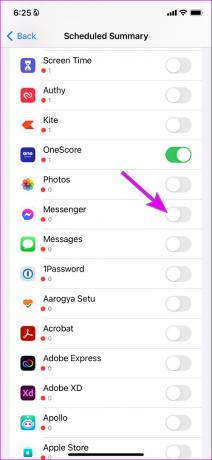
7. Отключить режим экономии трафика
Теперь, когда вы знаете, как отключить режим экономии трафика в Messenger, пришло время отключить общесистемный режим экономии трафика на iPhone и Android.
айфон
Шаг 1: Запустите приложение «Настройки» на вашем iPhone.
Шаг 2: Перейдите в меню «Мобильные данные».
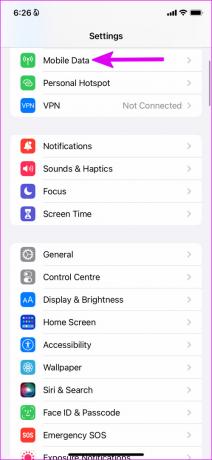
Шаг 3: Выберите основную SIM-карту.

Шаг 4: Отключите переключатель режима низкого объема данных.

Андроид
Шаг 1: Откройте приложение «Настройки» на своем телефоне Android.
Шаг 2: Нажмите «Подключения» или «Мобильные данные» — на вашем Android этот пункт меню может иметь другую маркировку.

Шаг 3: Выберите Использование данных.

Шаг 4: Отключите Экономию данных в следующем меню.

8. Обновить мессенджер
Если вы используете устаревшую версию Messenger, вы можете столкнуться с проблемами, связанными с ошибками и задержкой уведомлений. Вам нужно будет открыть App Store или Google Play Store и обновить Messenger до последней версии.
Facebook Messenger на iPhone
Мессенджер Facebook на Android
Получайте мгновенные оповещения от Messenger
Messenger, который не отправляет уведомления вовремя, в первую очередь лишает смысла использование таких приложений для обмена мгновенными сообщениями. Какой трюк помог вам исправить отложенные уведомления в Messenger? Поделитесь своими выводами в комментариях ниже.
Последнее обновление: 14 июня 2022 г.
Вышеупомянутая статья может содержать партнерские ссылки, которые помогают поддерживать Guiding Tech. Однако это не влияет на нашу редакционную честность. Содержание остается беспристрастным и аутентичным.

Написано
Ранее Парт работал в EOTO.tech, освещая технические новости. В настоящее время он работает фрилансером в Guiding Tech, пишет о сравнении приложений, учебных пособиях, советах и рекомендациях по программному обеспечению и подробно изучает платформы iOS, Android, macOS и Windows.